萬盛學電腦網 >> Excel教程 >> excel綜合 >> 讓Excel 2007實現雙面打印的兩種另類方法
讓Excel 2007實現雙面打印的兩種另類方法
如今提倡構建節約型社會,無紙化辦公就符合這一要求,雖然真正意義上的無紙化辦公難以實現,但要做到節約用紙卻並不困難。
Microsoft Office Word的雙面打印功能就是一個很好的例子。然而跟Word不同的是, Excel從來就沒有提供雙面打印的功能,Excel 2007中也不例外,因此我們只有自己動手,才能讓Excel 2007也可以雙面打印。
一. 打印機設置有竅門
有些打印機只要安裝了驅動程序,就可以在打印屬性中找到雙面打印選項,以Canon PIXMA iP1000為例(請先安裝打印機附帶光盤中的驅
動程序),打印時,只要打開Excel 2007工作簿,依次點擊左上角Office徽標→打印,打開“打印”設置窗口,在打印機名稱中選中“Canon PIXMA iP1000”,然後點擊“屬性”按鈕,調出“Canon PIXMA iP1000屬性”窗口,切換到“頁設置”標簽頁,找到並勾選“雙面打印”復選框即可(圖1)。

圖1 打印機設置
二.小小插件有妙用
ExcelPrinter(搜索下載ExcelPrinter>>)是一個可以增強Excel打印功能的小插件(僅75KB大小),它不僅適用於Excel 2003,也適用於Excel 2007。
下載安裝後,該插件會在Excel2007的“加載項”選項卡的“自定義工具欄”中添加程序圖標。它不僅擁有“手動雙面打印”功能,還可以“打印當前頁”(圖2),實在不失為一個快速、便捷的選擇!
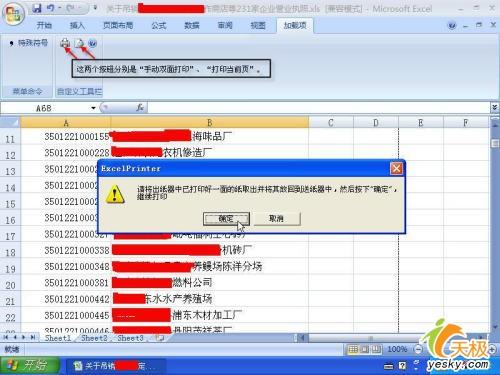
圖2 ExcelPrinter
excel綜合排行
办公软件推薦
相關文章
copyright © 萬盛學電腦網 all rights reserved



